随着科技的进步,U盘已成为我们存储和传输数据的重要工具之一。然而,有时候我们可能会遇到U盘文件夹无法打开的问题,这对我们的工作和生活产生了一定的困扰。本文将介绍一些常见的修复方法,帮助您解决这个问题。
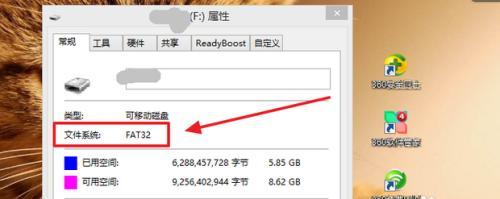
一:检查U盘连接状态
我们需要确认U盘是否正确连接到电脑。检查U盘插口是否松动,尝试重新插拔U盘,并确保插口干净无尘。有时候不良的连接可能导致文件夹无法打开。
二:尝试在其他电脑上打开
如果在一个电脑上无法打开U盘文件夹,可以尝试将U盘插入另一台电脑上,看是否能够正常访问。如果在其他电脑上可以打开文件夹,那么问题可能出现在您的电脑上,需要进一步检查。
三:检查病毒感染
U盘可能会感染病毒,导致文件夹无法打开。使用杀毒软件对U盘进行全盘扫描,查杀潜在的病毒或恶意软件。如果发现病毒,请按照杀毒软件的指示清除病毒。
四:尝试使用命令修复
在Windows系统中,您可以尝试使用命令行工具修复无法打开的U盘文件夹。打开命令提示符,输入"chkdsk/fX:"(X为U盘所对应的盘符),然后按下回车键执行。系统将自动扫描和修复U盘上的错误。
五:检查文件系统
某些情况下,U盘的文件系统可能损坏,导致文件夹无法打开。您可以右键点击U盘,在属性中查看文件系统类型。如果是FAT32或NTFS,可以尝试使用Windows的磁盘检查工具修复错误。
六:更新或重新安装驱动程序
U盘需要正确的驱动程序才能正常工作。如果U盘文件夹无法打开,可以尝试更新或重新安装驱动程序。在设备管理器中找到U盘设备,右键点击选择更新驱动程序或卸载后重新插拔U盘。
七:尝试使用专业的数据恢复工具
如果以上方法都无法修复U盘文件夹无法打开的问题,您可以考虑使用专业的数据恢复工具。这些工具能够扫描U盘并恢复损坏的文件夹。请注意,使用这些工具可能会有一定的风险,请谨慎操作。
八:备份U盘数据
在进行任何修复尝试之前,建议您先备份U盘中的重要数据。这样即使修复失败,您也不会因为数据丢失而痛失重要文件。
九:联系专业维修人员
如果您尝试了以上方法仍然无法修复U盘文件夹打不开的问题,那么可能存在硬件故障。在这种情况下,建议您联系专业的维修人员,获得更进一步的帮助和解决方案。
十:避免频繁插拔U盘
频繁插拔U盘可能导致接口松动、电路损坏等问题,因此请尽量避免频繁插拔U盘,以延长其使用寿命。
十一:定期清理U盘
定期清理U盘中的无用文件和垃圾文件,以释放存储空间并保持U盘的良好状态。
十二:购买可靠的U盘
在购买U盘时,选择可靠品牌和高质量的产品,以降低文件夹无法打开的风险。
十三:注意电脑安全
定期更新杀毒软件,避免电脑感染病毒,减少U盘文件夹无法打开的可能性。
十四:遵循正确的使用方法
正确使用U盘,不要随意拔出,避免在数据传输过程中突然断电等操作,以减少文件夹无法打开的问题。
十五:
U盘文件夹无法打开可能是由多种原因引起的,但是大部分问题都可以通过一些简单的修复方法解决。在遇到此类问题时,请首先检查连接状态、排除病毒、尝试修复命令、检查文件系统等方法。如果以上方法都无效,请备份数据后联系专业维修人员。记住,预防和保养同样重要,定期清理U盘、遵循正确使用方法,并注意电脑安全,可以降低U盘文件夹无法打开的风险。
U盘文件夹打不开的修复方法
当我们使用U盘时,有时会遇到U盘上的文件夹无法打开的问题,这给我们的工作和生活带来了很多不便。然而,不要担心,本文将为您介绍一些常见的解决方法,帮助您修复U盘文件夹打不开的问题,并恢复文件夹内的数据。
一、检查U盘连接状态
1.确认U盘与电脑连接正常
2.尝试更换不同的USB接口进行连接
二、使用命令行修复
1.打开命令提示符窗口
2.输入"chkdsk/fu:"(其中u代表U盘的盘符)
3.等待命令行窗口完成扫描和修复过程
三、更改文件夹属性
1.在资源管理器中找到U盘,右键点击该U盘并选择“属性”
2.在属性窗口中,点击“安全”选项卡
3.点击“编辑”按钮,将权限控制设置为“完全控制”
4.确认更改并尝试打开文件夹
四、使用杀毒软件扫描
1.下载并安装可靠的杀毒软件
2.运行杀毒软件进行全盘扫描
3.清除检测到的病毒和恶意软件
4.重新插入U盘并尝试打开文件夹
五、使用数据恢复工具
1.下载并安装可信赖的数据恢复工具
2.运行数据恢复工具,并选择U盘进行扫描
3.在扫描结果中找到目标文件夹,并进行恢复
六、格式化U盘
1.注意:格式化将会清空U盘上的所有数据,请提前备份重要文件
2.在资源管理器中找到U盘,右键点击该U盘并选择“格式化”
3.根据提示进行格式化操作
4.格式化完成后,尝试重新访问U盘文件夹
七、尝试其他电脑
1.将U盘插入其他电脑的USB接口
2.尝试打开文件夹,检查是否能正常访问
八、修复U盘驱动
1.打开设备管理器
2.在“磁盘驱动器”中找到对应的U盘驱动
3.右键点击驱动,选择“更新驱动程序”
4.完成驱动程序的更新后,重新插入U盘尝试访问文件夹
九、检查U盘是否受损
1.使用其他U盘进行测试,验证U盘是否正常
2.如发现U盘受损,建议更换新的U盘
十、查找专业帮助
1.如以上方法都无法解决问题,建议向专业的计算机维修服务提供商咨询
通过本文所介绍的多种方法,您应该能够解决U盘文件夹无法打开的问题。如果您遇到了类似的情况,请不要慌张,按照上述步骤逐一尝试,相信一定能够找到解决方案并恢复文件夹内的数据。同时,为了避免类似问题的发生,请定期备份重要文件,并确保电脑和U盘的安全使用。
标签: #修复方法









